Метод. пособ ОЭТ_лаб. Методическое пособие к лабораторным работам по дисциплине Основы электронной техники для студентов направления подготовки бакалавра
 Скачать 5.09 Mb. Скачать 5.09 Mb.
|
2.3 Работа в режиме анализатора спектраВ режиме анализатора спектра окно программы выглядит так как показано на рисунке 2.9. 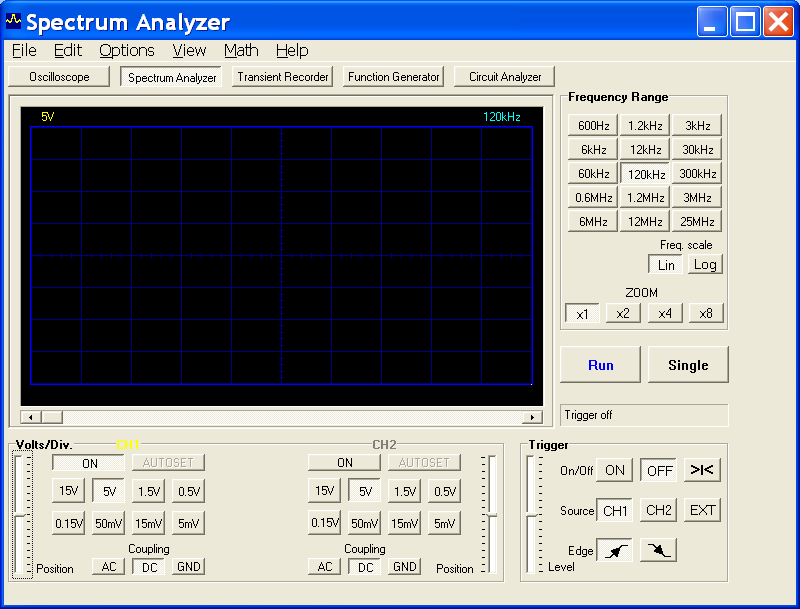 Рисунок 2.9 - Окно программы PC-Lab2000 в режиме анализатора спектра В этом режиме становится возможным получение спектральной характеристики измеренного сигнала на экране програмы, а также получение 21 коэффициента быстрого преобразования Фурье. Меню File и Edit в режиме анализатора спектра совпадают с этими меню в режиме осциллографа. А в меню Options становятся активными пункты FFTWindow и FFTOptions. В пункте FFTWindow (рисунок 2.10) задаются способы выбора окна быстрого преобразования Фурье: - Rectangle - прямоугольное окно, дающее узкие пики, выделяющие синусоидальные составляющие сигнала и позволяющее работать при наличии белого шума; - Bartlett –окно Бартлетта, дает узкие, быстрозатухающие пики спектра; - Hamming - окно Хэмминга; - Hanning – окно Хэннинга; - Blackman – окно Блэкмэна дает широкие вершины пиков и быстрый спад этих пиков; - Flat top – окно с плоской вершиной, дает хорошее амплитудное разрешение, однако низкое разрешение по частоте и размытые пики. При этом по умолчанию выбрано окно Хэмминга. 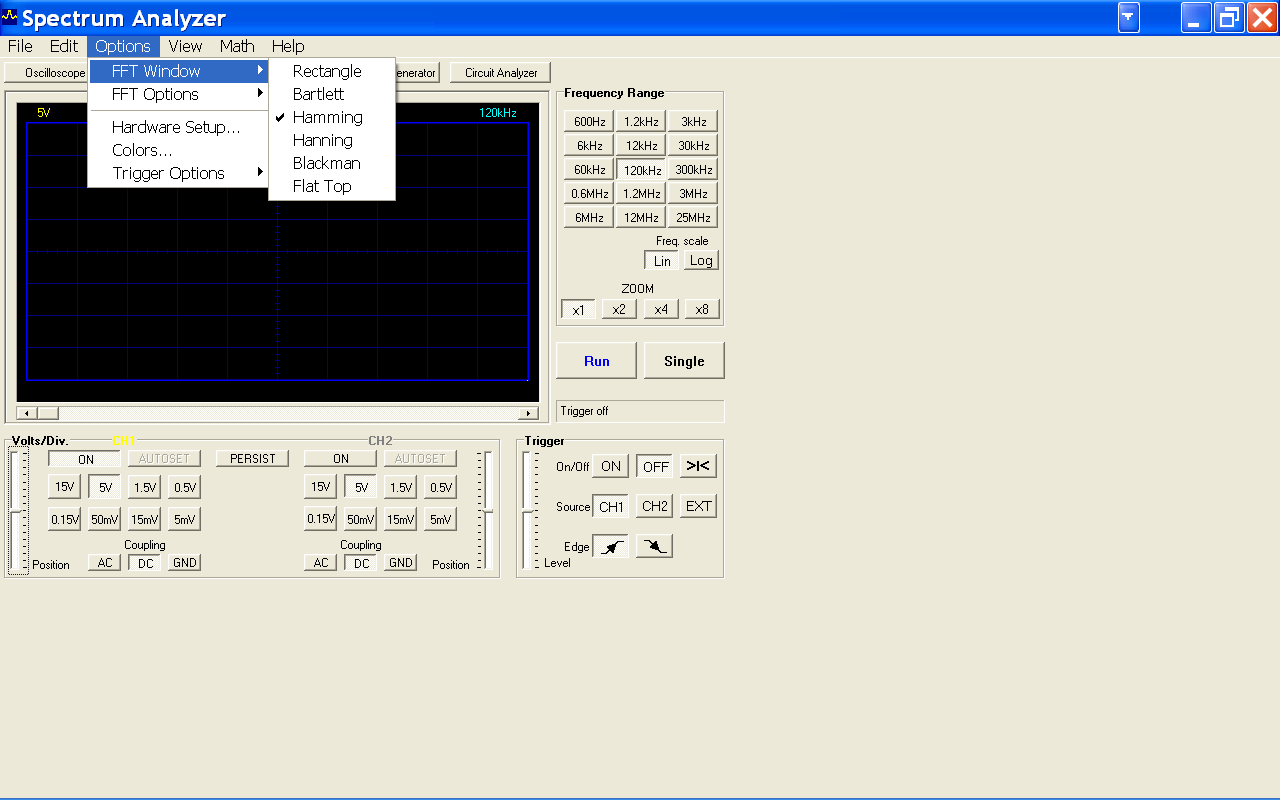 Рисунок 2.10 - Варианты выбора окна ограничения сигнала при быстром преобразовании Фурье Пункт меню FFT Options ( рисунок 2.11) позволяет выбрать способ усреднения: - Maximum – усреднение по максимальному значению; - RSM Average – усреднение по среднеквадратическому (действующему) значению; - Vector Average - усреднение по ввектору данных. По умолчанию режимы усреднения отключены и спктрограмма постоянно обновляестя, однако наличие шумов преобразования и внешних наводок ведет к нестабильности спектрограммы. 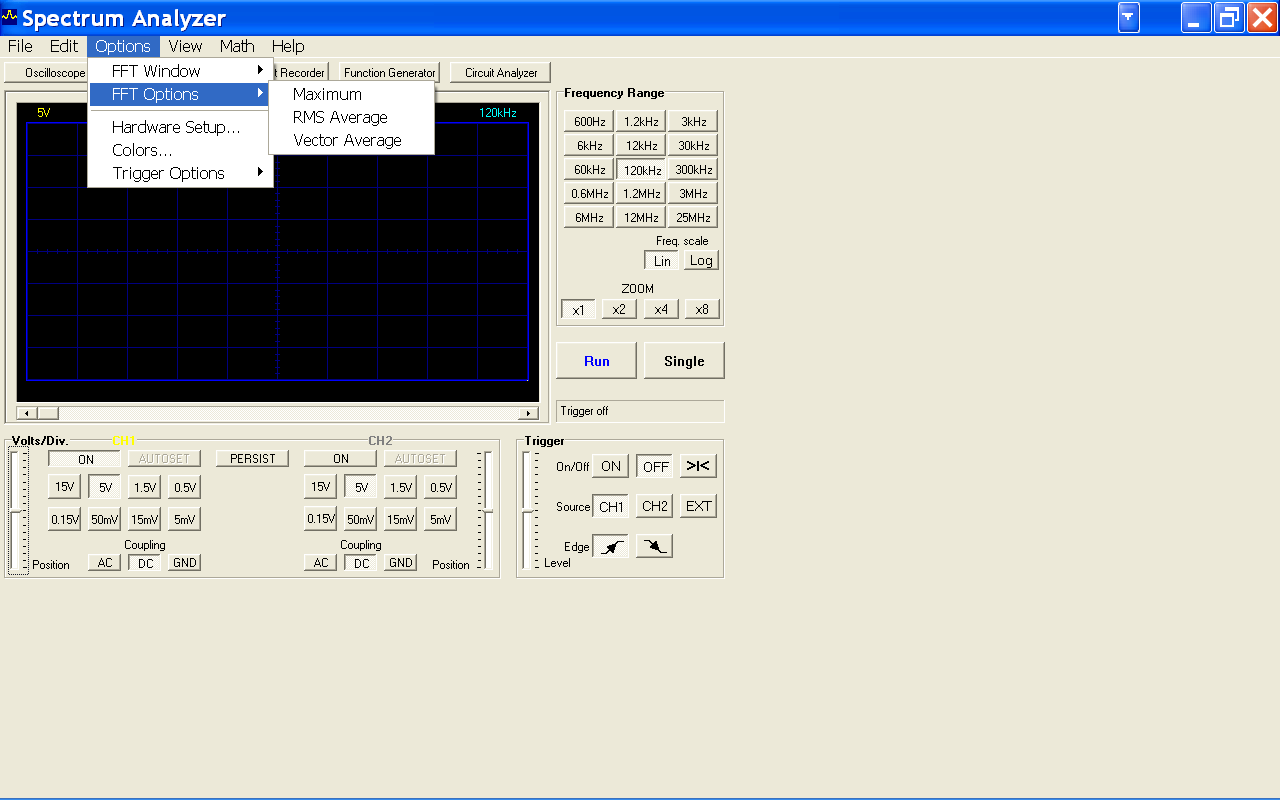 Рисунок 2.11 - Меню выбора вариантов усреднения сигнала при преобразовании Фурье На рисунке 2.12 приведен пример расчитанной и построенной анализатором спектра АЧХ. Используя горизонтальные ползунки можно перемещаться по АЧХ от области самых нижних частот до области верхних частот. Выбор масштаба, при этом, производится нажатием на кнопки поля Frequency Range справа от окна Анализатора спектра. 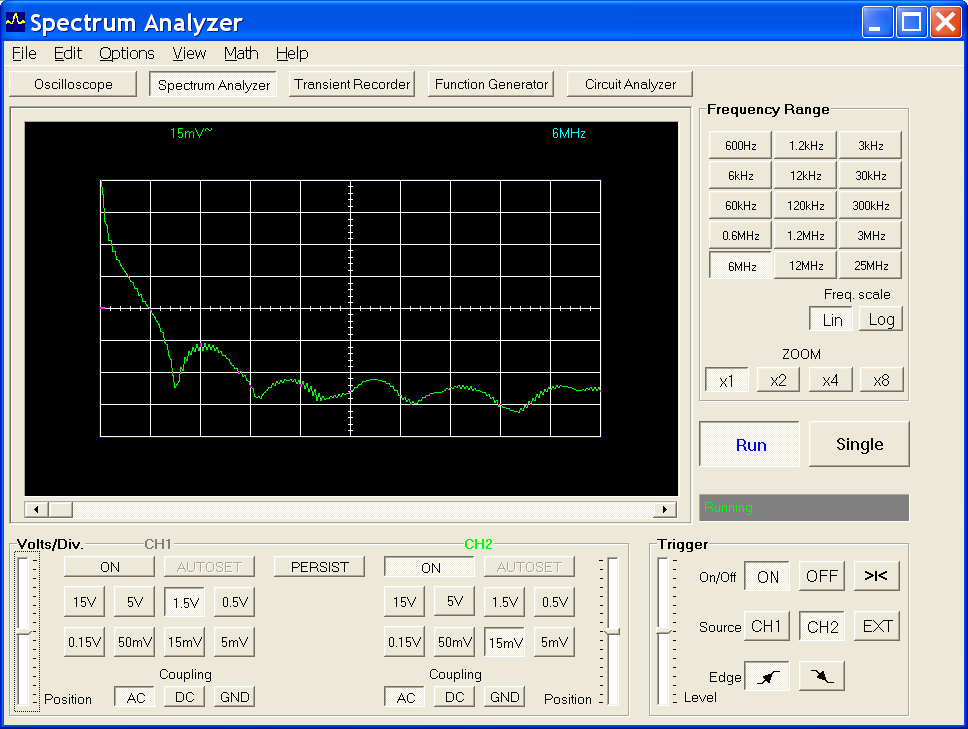 Рисунок 2.12 - Пример работы анализатора спектра – начальный участок АЧХ Программа PC-Lab2000 предоставляет также возможность изменять тип масштабирования АЧХ по частотной оси между линейным и логарифмическим, а также использовать увеличение от 1 до 8 раз путем нажатия на кнопки в поле ZOOM. 2.4 Работа в режиме регистратора переходных процессовРежим регистратора переходных процессов запускается нажатием на кнопку Transient Recorder. В режиме регистратора происходит считывание значения напряжения на входах каналов осциллографической приставки и вывода его на экран осциллографа, при этом считывание происходит в течение времени, определяемого выбранным масштабом путем нажатия кнопок в поле Time/Div. Регистратор записывает 4096 значений в течение интервалов времени от 20х10мс до 2000х10с. Таким образом максимальное время записи на один экран составляет до 9,4 часов на экран. Масштаб по вертикали выбирается кнопками в поле Volts/Div. Записанный сигнал можно сохранять в виде графического файла и файла со считанными численными значениями путем выбора пункта Save Date в меню File. Графическое изображение измеренного сигнала можно сохранить с помощью пункта Save Image. 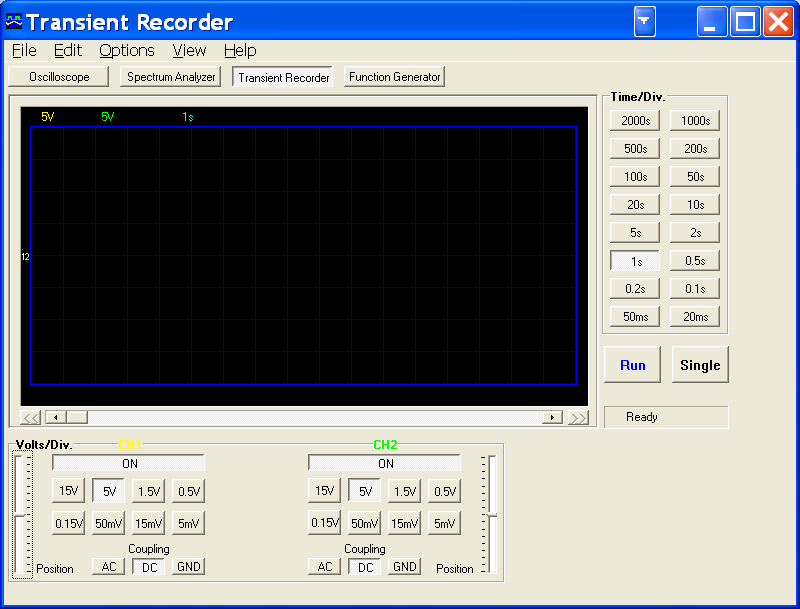 Рисунок 2.13 - Окно программы PC-Lab2000 в режиме регистратора переходных процессов В меню View можно выбрать показ маркеров. При выборе пункта Markers dV&t показывается разность напряжений между маркерами и момент времени в который эта разница измерена. При выборе пункта dV&dt на экране показывается значение разности напряжения между маркерами и разность времени между маркерами. 2.5 Работа в режиме функционального генератораВ режим функционального генератора можно попасть нажав в окне Oscilloscope кнопку Function Generator. После чего появляется окно фукционального генератора, изображенное на рисунке 2.14. 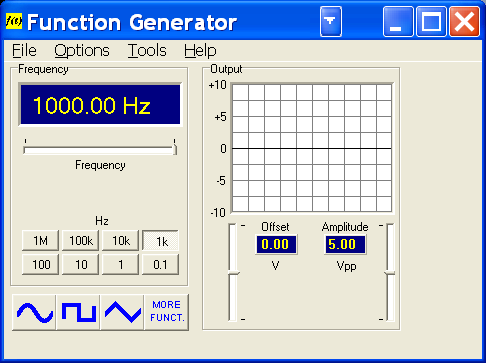 Рисунок 2.14 - Окно программы PC-Lab2000 в режиме функционального генератора Программа предоставляет возможность генерировать синусоидальные, прямоугольные и треугольные импульсы нажатием на экранные кнопки с изображениями кривых соответствующей формы. Нажатие на кнопку More Funct. вызывает появление окна, изображенного на рисунке 2.15, позволяющего выбрать сигнал функции sin(x)/x, шумовой сигнала (кнопка noise); сигнал с переменной частотой, изменяющейся линейно от одного задаваемого значения до другого. 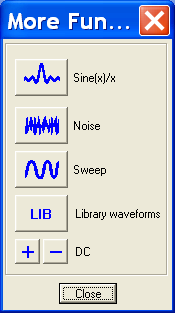 Рисунок 2.15 - Окно выбора дополнительных функций на выходе генератора При нажатии на кнопку LIB открывается диалоговое окно с возможность выбрать сигналы с разнообразной предварительно записанной формой (рисунок 2.16), нажатие на кнопки “+” и “–“ вызывает генерирование постоянного напряжения соответствующей полярности с регулируемым уровнем. 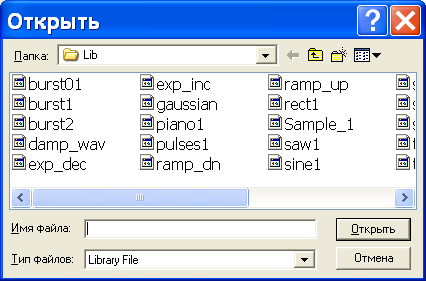 Рисунок 2.16 - Диалоговое окно с выбором формы генерируемого импульса С помощью ползунка Offset можно регулировать уровень постоянного напряжения (смещение по вертикали) в генерируемом сигнале, а ползунок Amplitude устанавливает амплитуду напряжения генерируемого сигнала. Частота генерируемых колебаний задается либо с помощью ползунка Frequency, либо непосредственным вводом численного значения с клавиатуры в поле Frequency, при этом масштабный множитель задается нажатием необходимой кнопки. Работа в режиме функционального генератора производится следующим образом. 1. Выходные соединительные провода подсоединяются к нагрузке. 2. В зависимости от необходимости выбирается требуемая форма генерируемого напряжения. 3. С помощью соответствующих движков или непосредственным вводом устанавливается требуемая амплитуда напряжения и частота колебаний. 4. По окну генератора контролируется форма генерируемого напряжения. |
